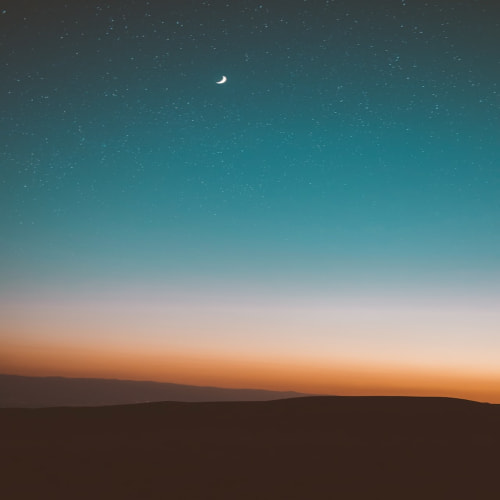오늘은 서버를 구축하기 전 필요한 과정인 포트포워딩을
제가 사용하는 LG U+공유기 기준으로 설명해드리겠습니다.

LG U+ 공유기로 포트포워딩 하기
우선 주소창에 192.168.219.1 를 입력하여 관리자 페이지로 접속한 뒤

이 버튼을 클릭해 설정 페이지로 넘어가주세요.
넘어가기 전 로그인 창이 뜨는데
사용하는 공유기 뒷면에 비밀번호가 있으니 확인 후 접속해주겠습니다.
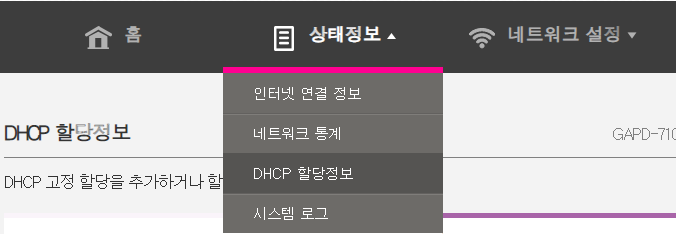
그리고 상태정보 탭의 DHCP 할당정보로 들어가겠습니다.

두개의 버튼 중 고정 할당 버튼을 들어오신 뒤 "맥주소 검색"을 누르셔서 사용할 기기를 선택하시거나
Window cmd창 에 "ipconfig"를 입력하여 MAC주소(물리주소) 와 IPv4를 확인 후 입력해주세요
그 뒤에 우측 상당 "추가" 버튼을 눌러줍니다.
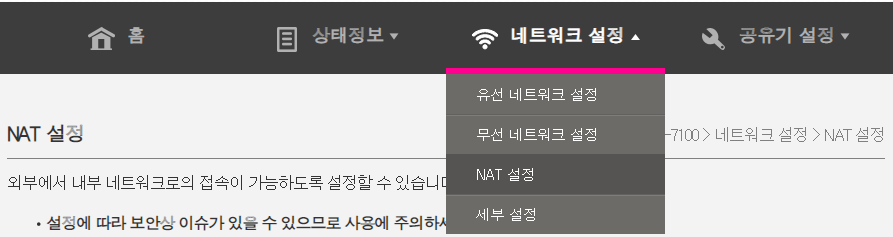
완료하셨다면 네트워크 설정 탭의 NAT 설정 메뉴로 들어가주세요
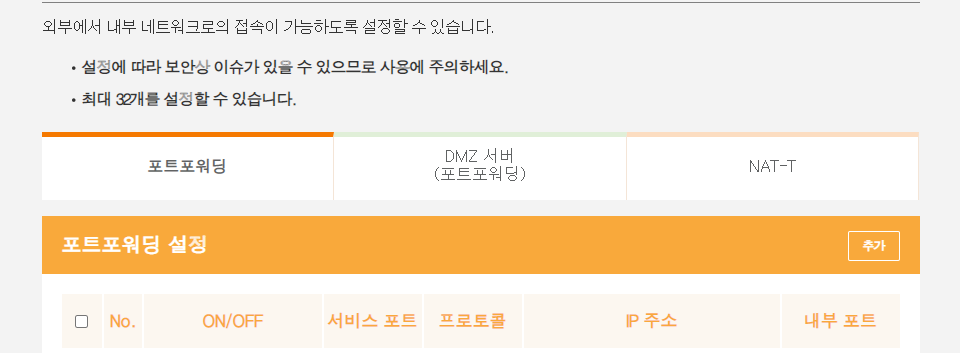
들어오셨다면 포트포워딩 탭 우측에 있는 추가를 눌러주시고

서비스할 포트와 내부 IP주소를 입력해주시면 됩니다.
저는 스프링부트 내부 톰캣의 포트가 8080이기 때문에 8080으로 설정했습니다.
내부 IP주소는 아까 입력한 IPv4 주소를 입력해주시면 됩니다.
이제 추가버튼을 누르면 포트포워딩은 끝입니다.
통신상황에서 중요한 부분
추가적으로 이제 외부 망에서 서버에 접속할 때
추가한 192.168.219.101:8080 로 접속하면 될 것 같지만
아닙니다.
진짜IP주소:8080 으로 접속해야 연결이 됩니다.
진짜 IP주소는
네이버에 "IP주소"
또는
구글에 "IP address"
를 검색하여 확인할 수 있습니다.
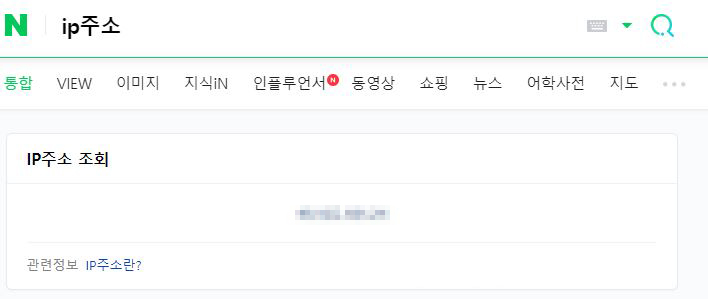
'BackEnd' 카테고리의 다른 글
| 테스트를 위한 객체, 테스트 더블(Test Double) (0) | 2024.04.04 |
|---|---|
| [인증/인가] RefreshToken은 왜 Redis를 사용해 관리할까? (with. RTR 방식) (5) | 2023.06.13 |
| WAS(Web Application Server)란 무엇인가 (0) | 2023.01.02 |
| 애자일과 테스트 방법론(TDD & BDD) (1) | 2022.06.29 |
| 포스트맨(Postman) 사용해서 카카오 엑세스 토큰 받기! (1) | 2022.02.10 |